移动硬盘要求格式化怎么办
移动硬盘第一次使用需要格式化吗
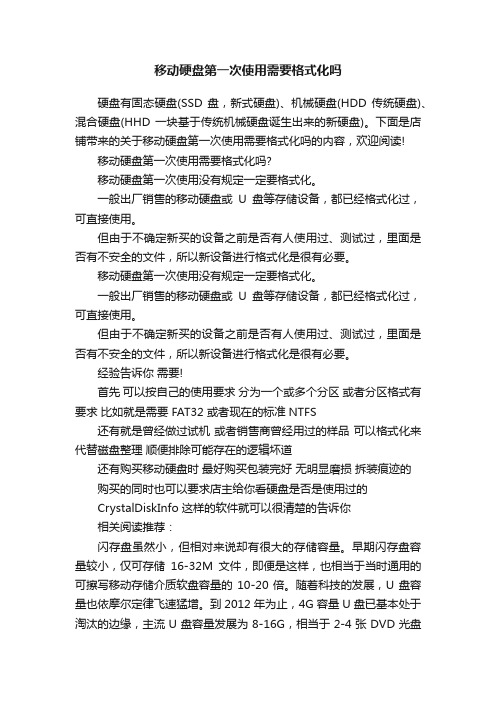
移动硬盘第一次使用需要格式化吗硬盘有固态硬盘(SSD 盘,新式硬盘)、机械硬盘(HDD 传统硬盘)、混合硬盘(HHD 一块基于传统机械硬盘诞生出来的新硬盘)。
下面是店铺带来的关于移动硬盘第一次使用需要格式化吗的内容,欢迎阅读!移动硬盘第一次使用需要格式化吗?移动硬盘第一次使用没有规定一定要格式化。
一般出厂销售的移动硬盘或U盘等存储设备,都已经格式化过,可直接使用。
但由于不确定新买的设备之前是否有人使用过、测试过,里面是否有不安全的文件,所以新设备进行格式化是很有必要。
移动硬盘第一次使用没有规定一定要格式化。
一般出厂销售的移动硬盘或U盘等存储设备,都已经格式化过,可直接使用。
但由于不确定新买的设备之前是否有人使用过、测试过,里面是否有不安全的文件,所以新设备进行格式化是很有必要。
经验告诉你需要!首先可以按自己的使用要求分为一个或多个分区或者分区格式有要求比如就是需要 FAT32 或者现在的标准NTFS还有就是曾经做过试机或者销售商曾经用过的样品可以格式化来代替磁盘整理顺便排除可能存在的逻辑坏道还有购买移动硬盘时最好购买包装完好无明显磨损拆装痕迹的购买的同时也可以要求店主给你看硬盘是否是使用过的CrystalDiskInfo 这样的软件就可以很清楚的告诉你相关阅读推荐:闪存盘虽然小,但相对来说却有很大的存储容量。
早期闪存盘容量较小,仅可存储16-32M文件,即便是这样,也相当于当时通用的可擦写移动存储介质软盘容量的10-20倍。
随着科技的发展,U盘容量也依摩尔定律飞速猛增。
到2012年为止,4G容量U盘已基本处于淘汰的边缘,主流U盘容量发展为8-16G,相当于2-4张DVD光盘的容量。
最大容量则已达到1T,相当于240余张DVD光盘的容量。
闪存盘使用USB大量存储设备的类别,这表示大多数现代的操作系统都可以在不需要另外安装驱动程序的情况下读取及写入闪存盘。
闪存盘在操作系统里面显示成区块式的逻辑单元,隐藏内部闪存所需的复杂细节。
u盘使用之前需要将其格式化-给你支这一招

u盘使用之前需要将其格式化,给你支这一招u盘使用之前需要将其格式化?不少朋友在使用的同时也会不断的删除数据,甚至不小心出现误删除、中毒、误格式化等的情况。
所以网上的u盘恢复数据工具也随之增多,那该怎么选择一款好的恢复软件。
u盘不能格式化怎么办,想要找回U盘误删的文件,首先要找到数据恢复这一工具,它能快速的帮助用户来找回各种原因误删的重要文件,那么下面就跟一起看看具体的操作吧。
方法一:1.首先我们需要在电脑上下载最新版本的强力数据恢复软件的安装包。
之后将软件进行安装好在我们的电脑上。
安装完成之后软件会弹出窗口,点击“立即安装”即可运行软件。
2.然后将U盘连接电脑上。
接下来我们就来运行这款软件,打开软件之后,在软件的界面当中可以看到有三种恢复选项以及每一种选项的具体描述可供选择。
如果我们想要快速将删除的文件恢复,那么我们可以点击“深度扫描”进行扫描。
3.点击进入后,需要选择需要进行扫描的U盘,然后点击“开始扫描”等待扫描结果4.等待软件扫描结束,即可在软件的界面当中对U盘里格式化的文件进行查找,找到需要恢复的U盘文件之后,点击“下一步”按钮。
5.最后准备对U盘删除文件进行存储,点击“浏览”选项,选择文件需要存储的位置,然后再点击“恢复”按钮,那么U盘格式化的文件就可以恢复了方法二:U盘恢复教程如下:工具:1)U盘2)电脑3)互盾数据恢复软件1.首先我们需要在电脑上下载最新版本的互盾数据恢复软件的安装包。
之后将软件进行安装好在我们的电脑上。
安装完成之后软件会弹出窗口,点击“立即体验”即可运行软件。
2.然后将U盘连接电脑上。
接下来我们就来运行这款软件,打开软件之后,在软件的界面当中可以看到有三种恢复选项以及每一种选项的具体描述可供选择。
如果我们想要快速将删除的文件恢复,那么我们可以点击“深度扫描”进行扫描。
3.点击进入后,需要选择需要进行扫描的U盘,然后点击“开始扫描”等待扫描结果4.等待软件扫描结束,即可在软件的界面当中对U盘里格式化的文件进行查找,找到需要恢复的U盘文件之后,点击“下一步”按钮。
移动硬盘提示介质受写保护无法格式化等解决方案

移动硬盘提⽰介质受写保护⽆法格式化等解决⽅案运⾏->regedit.exe
找到HKEY_LOCAL_MACHINE –>SYSTEM->CurrentControlSet->Control->StorageDevicePolicies
该项⽬有⼀个WriteProtect,将值改为0。
然后在磁盘管理器⾥将你的移动硬盘脱机然后再联机就可以了。
磁盘管理器如何打开:
计算机(我的电脑)右键管理,打开⼀个窗⼝,就可以看见磁盘管理器了。
如果找不到上⾯那项,就按照下⾯的⽅法操作:
就新建⼀个,取名为StorageDevicePolicies。
然后在右边添加⼀个DWORD值,取名为WriteProtect,默认为0。
这时候还是没有⽤则按照以下⽅法(最终解决⽅法):
先把WriteProtect的值改为1,此时,将移动硬盘脱机,然后再联机,可以看见移动硬盘显⽰只读。
再把WriteProtect的值改为0,再将移动硬盘脱机,再联机。
现在就可以正常格式化或者正常使⽤了。
如果最终解决⽅法还是不能解决问题,请将移动硬盘送售后把。
u盘突然打开不了U盘提示格式化怎么办
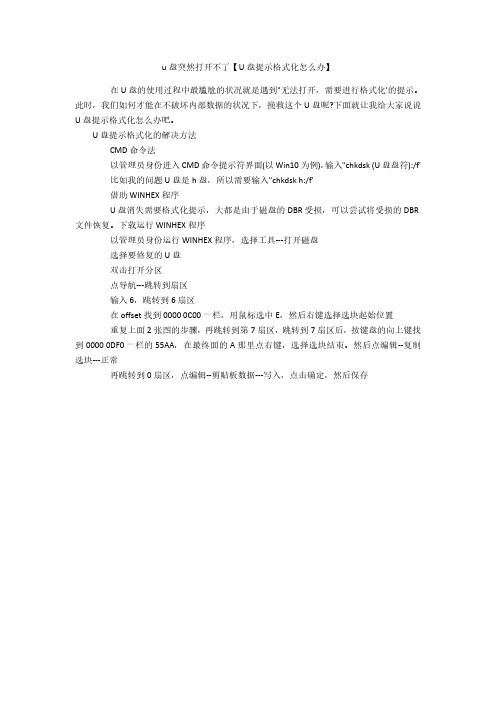
u盘突然打开不了【U盘提示格式化怎么办】
在U盘的使用过程中最尴尬的状况就是遇到"无法打开,需要进行格式化'的提示。
此时,我们如何才能在不破坏内部数据的状况下,挽救这个U盘呢?下面就让我给大家说说U盘提示格式化怎么办吧。
U盘提示格式化的解决方法
CMD命令法
以管理员身份进入CMD命令提示符界面(以Win10为例),输入"chkdsk (U盘盘符):/f'
比如我的问题U盘是h盘,所以需要输入"chkdsk h:/f'
借助WINHEX程序
U盘消失需要格式化提示,大都是由于磁盘的DBR受损,可以尝试将受损的DBR 文件恢复。
下载运行WINHEX程序
以管理员身份运行WINHEX程序,选择工具---打开磁盘
选择要修复的U盘
双击打开分区
点导航---跳转到扇区
输入6,跳转到6扇区
在offset找到0000 0C00一栏,用鼠标选中E,然后右键选择选块起始位置
重复上面2张图的步骤,再跳转到第7扇区,跳转到7扇区后,按键盘的向上键找到0000 0DF0一栏的55AA,在最终面的A那里点右键,选择选块结束。
然后点编辑--复制选块---正常
再跳转到0扇区,点编辑--剪贴板数据---写入,点击确定,然后保存。
移动硬盘无法进行低级格式化

移动硬盘无法进行低级格式化
方祺骏
【期刊名称】《《微型计算机》》
【年(卷),期】2011(000)019
【摘要】我有一块旅之星的320GB移动硬盘,摔过一次,现在每次读数据都很费劲,我怀疑有坏道,就在网上找个软件(Hard Disk Low Level Format Tool 2.36 build 1181)进行低格,但进度条运行到第六块后就慢下来了,怎么都进行不下去,请问我该怎么办?
【总页数】1页(P144-144)
【作者】方祺骏
【作者单位】
【正文语种】中文
【中图分类】TP333.35
【相关文献】
1.电源不给力导致移动硬盘无法格式化 [J], Roy
2.菜鸟也能对硬盘进行低级格式化 [J], 神话
3.移动硬盘无法识别,巧术妙方顺畅连接 [J], 姚嘉
4.移动硬盘U盘无法识别及无法退出解决方法 [J],
5.用DM进行硬盘的低级格式化 [J], 小滔
因版权原因,仅展示原文概要,查看原文内容请购买。
人为中断移动硬盘格式化再次点击出现windows无法完成格式化怎么办
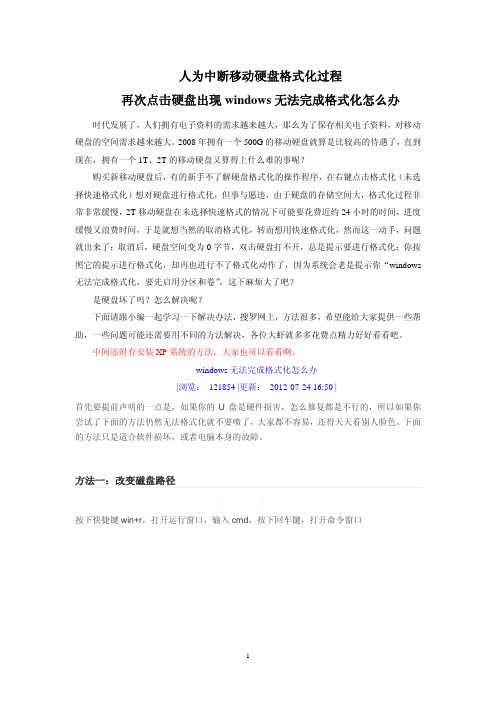
人为中断移动硬盘格式化过程再次点击硬盘出现windows无法完成格式化怎么办时代发展了,人们拥有电子资料的需求越来越大,那么为了保存相关电子资料,对移动硬盘的空间需求越来越大。
2008年拥有一个500G的移动硬盘就算是比较高的待遇了,直到现在,拥有一个1T、2T的移动硬盘又算得上什么难的事呢?购买新移动硬盘后,有的新手不了解硬盘格式化的操作程序,在右键点击格式化(未选择快速格式化)想对硬盘进行格式化,但事与愿违,由于硬盘的存储空间大,格式化过程非常非常缓慢,2T移动硬盘在未选择快速格式的情况下可能要花费近约24小时的时间,进度缓慢又浪费时间,于是就想当然的取消格式化,转而想用快速格式化,然而这一动手,问题就出来了:取消后,硬盘空间变为0字节,双击硬盘打不开,总是提示要进行格式化;你按照它的提示进行格式化,却再也进行不了格式化动作了,因为系统会老是提示你“windows 无法完成格式化,要先启用分区和卷”,这下麻烦大了吧?是硬盘坏了吗?怎么解决呢?下面请跟小编一起学习一下解决办法,搜罗网上,方法很多,希望能给大家提供一些帮助,一些问题可能还需要用不同的方法解决,各位大虾就多多花费点精力好好看看吧。
中间还附有安装XP系统的方法,大家也可以看看啊。
windows无法完成格式化怎么办|浏览: 121854 |更新:2012-07-24 16:50 |首先要提前声明的一点是,如果你的U盘是硬件损害,怎么修复都是不行的,所以如果你尝试了下面的方法仍然无法格式化就不要喷了,大家都不容易,还得天天看别人脸色。
下面的方法只是适合软件损坏,或者电脑本身的故障。
方法一:改变磁盘路径1. 1按下快捷键win+r,打开运行窗口,输入cmd,按下回车键,打开命令窗口2. 2命令窗口中输入命令:format f: /fs:fat32 注意中间的空格,按下回车键即可执行命令。
命令中,f:指的是你的优盘的盘符比如在这里看到的盘符是H:3. 3在开始菜单打开控制面板在控制面板中,将查看方式改为小图标,然后在找到管理工具,打开它4. 4在管理工具中,找到计算机管理,双击打开它5. 5在计算机管理中,你会看到所有的磁盘,找到U盘所在的磁盘,右键单击它,然后选择【更改驱动器和路径】6. 6打开一个对话框,在右侧的下拉列表里选择盘符为A,然后点击确定按钮。
光盘格式化提示的解决方法
光盘格式化提示的解决方法篇一:当我们遇到光盘格式化提示时,就像是在一条原本顺畅的道路上突然遇到了一个大牌子写着“此路不通,整改中”,心里肯定是又疑惑又着急。
不过别慌,咱们就像解决一个有趣的小谜题一样来处理它。
首先,我们得搞清楚为什么会出现这个格式化提示。
有时候,这就像是光盘在和我们耍小脾气,可能是因为之前的写入或者读取操作不太规范。
比如说,你正在刻盘的时候突然电脑死机了,就像厨师炒菜炒到一半锅坏了一样,那光盘的状态就变得很混乱,它就会弹出格式化提示。
如果是这种情况,我们可以先试着重新插入光盘。
这就好比你和朋友闹别扭了,你先主动再打个招呼,看看能不能和好如初。
重新插入光盘后,电脑可能会重新识别它,这个时候说不定格式化提示就神奇地消失了。
要是重新插入不管用呢?那我们就要考虑光盘是不是真的需要格式化了。
但是在格式化之前,一定要确认光盘里的数据是不是已经备份好了。
这就像你要拆房子之前,得先把房子里的宝贝都搬出来一样重要。
如果光盘里的数据很重要,你却直接格式化了,那就像把自己辛辛苦苦攒的钱扔到河里一样,后悔都来不及。
如果确定要格式化,不同类型的光盘有不同的格式化方法。
对于可擦写光盘,就像那种可以反复写字的小黑板一样。
在Windows系统下,你可以打开“我的电脑”,找到光盘的盘符,右键点击,选择“格式化”。
不过这里要注意,有些光盘可能有特殊的加密或者保护,这时候格式化可能会失败,就像你想打开一个上了三把锁的宝箱,没有钥匙是不行的。
还有一种可能,就是你的光驱出问题了。
光驱就像一个勤劳的小邮差,如果它生病了,那光盘的读取和格式化都会受到影响。
你可以试着清洁一下光驱,就像给小邮差洗个澡,把那些灰尘什么的都去掉。
用专门的光驱清洁盘,按照说明操作一下,也许光驱就能重新欢快地工作了。
有时候,电脑上的驱动程序也会捣乱。
这就好比指挥交通的警察突然迷糊了,交通就会混乱。
你可以去设备管理器里找到光驱的驱动程序,右键点击选择“更新驱动程序”。
提示“磁盘未被格式化,是否格式化”的解决方法
提示“磁盘未被格式化,是否格式化”的解决法[适用]1、典型地,台式机硬盘、笔记本盘、移动硬盘、U盘、数码卡、MP3;2、普通硬盘;3、很少的,盘阵等采用WINDOWS系统的存储;[症状]1、突然袭断电、移动硬盘或U盘等,未正常关闭状态下直接拔下,下次接入系统后双击盘符提示“磁盘未格式化,是否格式化”2、数码相机、手机等非常规死机或非常规操作(如不兼容的读卡设备),导致数码卡接入电脑提示“磁盘未被格式化,是否格式化”3、安装双系统写引导代码后,再接入WINDOWS后提示“磁盘未被格式化,想现在格式化吗”4、其他原因导致(如病毒破坏、磁盘坏道等)分区接入系统后提示“磁盘未格式化,是否格式化”[应急处理]1、切莫按提示格式化,好多用户听信网上或其他人的建议,先格式化后用EASYRECOVERY等软件恢复。
这种操作是不可逆的灾难操作,只是在很少的特定情况下才有可能不影响原来结构。
举例而言,正常这种操作完全可以在10分钟100% 恢复数据,但格式化后可能需要花1天甚至更长的时间,同时很少可以100%恢复。
2、如遇坏道,需先对源盘镜像操作。
不应直接处理。
3、尽量少地对源硬盘进行读写操作,向专业数据恢复公司寻求帮助![附]对磁盘进行镜像的案:1、可用相同或大于源盘容量的硬盘做为目标盘,将源盘全部扇区式CLONE到目标盘。
2、可将源盘完全以扇区式输出文件到某大容量存储空间(如大容量硬盘、NAS、SAN、DAS等)2:在Windows系统上使用的存储设备(如:各种接口的硬盘、各种类型的存储卡),因引导区(即boot区)损坏,在打开该分区时都会提示“磁盘未被格式化,是否格式化”。
引起这种故障的原因有多种,归纳起来有以下一些:1、通常USB设备在未正常退出就直接拔下或突然断电和死机,下次接入系统后双击盘符提示“磁盘未格式化,是否格式化”;2、数码相机SD卡、CF卡、手机MMC卡等非常规死机或非常规操作(如不兼容的读卡设备),导致数码卡接入电脑提示“磁盘未被格式化,是否格式化”;3、安装双系统写引导代码后,再接入WINDOWS后提示“磁盘未被格式化,想现在格式化”;4、病毒破坏BOOT区后,系统会提示“磁盘未格式化,是否格式化”;5、硬盘BOOT区出现坏道也会出现“磁盘未格式化,是否格式化”故障。
sd卡插上就显示格式化
sd卡插上就显示格式化标题:SD卡插上就显示格式化引言在我们使用存储设备的过程中,经常会遇到一些问题。
其中一个常见的问题是,当我们将SD卡插入设备后,设备会显示需要格式化该SD卡。
这是一个令人困惑的问题,许多人对此感到困惑,并且不知道如何解决。
本文将详细介绍SD卡插上就显示格式化的原因,并提供有效的解决方法。
第一部分:原因1.1 文件系统损坏SD卡上的文件系统可能会在某些情况下损坏,例如突然断电、强制拔出SD卡或SD卡与电脑之间传输数据时的错误等。
当文件系统损坏时,设备无法正确读取SD卡上的数据,并显示需要格式化。
1.2 SD卡驱动故障设备可能无法正确识别和读取SD卡,这可能是由于SD卡驱动程序的故障所致。
当设备无法正常读取SD卡的数据时,它可能会显示需要格式化的消息。
1.3 SD卡插口松动SD卡插口可能会因长时间使用而松动。
这种情况下,SD卡可能无法正确连接到设备的插口上,导致设备无法读取SD卡上的数据。
设备检测到插入了SD卡,但由于插口松动,无法正确读取数据,因此要求格式化。
第二部分:解决方法2.1 尝试在其他设备上读取SD卡如果设备显示需要格式化消息,意味着它无法读取SD卡上的数据。
在这种情况下,可以将SD卡插入其他设备中,例如电脑或其他手机,以尝试读取数据。
如果其他设备可以正确读取SD卡中的文件,那么问题可能出在设备本身上。
否则,可能是SD卡本身出现了问题。
2.2 检查SD卡插口检查设备的SD卡插口是否有松动或脏污。
如果插口松动,可以尝试使用细小的针或牙签来轻轻调整插口,确保插口与SD卡良好连接。
如果插口脏污,可以使用棉签蘸取少量酒精轻轻擦拭插口,清除污垢。
2.3 使用数据恢复软件如果SD卡数据损坏,但仍希望尝试恢复文件,可以使用专业的数据恢复软件。
这些软件通常能够扫描并恢复损坏的文件系统,并从SD卡中恢复被删除或损坏的文件。
请确保选择可信赖的数据恢复软件,并按照软件的操作指南进行操作。
SD卡内有重要数据,用读卡器插入电脑提示需要格式化,不格式化就无法打开。
SD卡内有重要数据,⽤读卡器插⼊电脑提⽰需要格式化,不格
式化就⽆法打开。
⼤家有没有遇过SD卡插电脑后,SD卡打不开提⽰要求格式化呢?如果按照提⽰去格式化,SD卡⾥的重要⽂件就会丢失,那么怎样修复损坏的SD卡呢?⽅法如下:1.把SD卡放⼊读卡器,然后插⼊电脑提⽰要求格式化,点击“取消”!
2.把光标放在其图标上,右键→属性→⼯具→开始检查。
此时发现⽆法执⾏检查。
3.点击电脑上的“开始菜单“→在“运⾏框“中输⼊“chkdsk H :/ F “,点击“确定“(注:H 是你要修复的SD卡盘符、/ F 是修复参数。
)
4.修复完成之后,DOS窗⼝会⾃动关闭。
5.这时候你会发现SD卡可以打开了,⾥⾯的⽂件⼀个不丢!。
- 1、下载文档前请自行甄别文档内容的完整性,平台不提供额外的编辑、内容补充、找答案等附加服务。
- 2、"仅部分预览"的文档,不可在线预览部分如存在完整性等问题,可反馈申请退款(可完整预览的文档不适用该条件!)。
- 3、如文档侵犯您的权益,请联系客服反馈,我们会尽快为您处理(人工客服工作时间:9:00-18:30)。
移动硬盘要求格式化怎么办
移动硬盘要求格式化的解决方法一:
第一步判断是不是硬盘的物理损坏导致的.比如:磁盘的物理坏道。
判断了不是物理坏道的情况可以进行数据的恢复工作。
如果是物理坏道建议不要继续使用该硬盘了,修复工作只能解决一时,一旦坏道扩大了可能造成更大的数据丢失现象。
移动硬盘供电不足引起的。
1、换根数据线改善移动硬盘供电现状,如使用双usb头接入数据线。
2、如在笔记本电脑上使用,还有可能因本本的u口本身供电不足引起,这个无法解决。
3、排除以上后,还有就是移动硬盘的转接卡本身设计或用料缺陷,这个问题,只能换移动硬盘盒了
4 如果分区表有问题,可以恢复分区表,用diskgenius,打开后可以直接看到分区内容最好,否则,恢复一下分区表,如果不行,进行下一步。
5 用数据恢复软件,如easyrecovery,finalrecovery,等,如果分区没被覆盖,基本上能恢复。
6 最后格式化,即可!
移动硬盘要求格式化的解决方法二:
在识别到了硬盘的情况下,就是下面的样子选中硬盘的盘符后选择“搜索已丢失分区(重建分区表)”
重建了分区表后,选择重建主引导记录。
有些高级一点的硬盘有隐藏分区的,如果不恢复也是无法使用的。
然后安全卸载硬盘,再插上电脑一次应该就可以正常识别了。
如果失败则建议使用最后的方法,先格式化,在对硬盘的数据进行恢复处理,相对时间和硬盘的容量成正比.相关的数据恢复软件的使用方法可以看下面的链接.
在对数据恢复前,请先对硬盘的健康情况进行检测。
右键硬盘盘符,选择“坏道检测与修复"(这款软件检测功能没有hd tune 的强大。
但是很方便。
)
出现下面的界面,依然可以选择不同的盘符。
左下角有“开始检测”和“尝试修复”
检测完毕会出现报告,我的检测见过是没有坏道,如果提示有坏道则再次选“尝试修复”即可。
